win11电脑页面跳动闪烁怎么办 win11电脑界面一直自动跳动修复方案
更新时间:2024-01-18 10:29:14作者:run
随着win11操作系统的发布,一些用户反馈在使用过程中遇到了页面跳动的问题,这种页面跳动的现象不仅影响了用户的使用体验,还可能导致操作系统的稳定性受损。那么win11电脑页面跳动闪烁怎么办呢?在本文中我们将探讨win11电脑界面一直自动跳动修复方案,以便能够更舒适地使用。
解决方法:
方法一:停止错误报告
1、"win+R"快捷键开启运行,输入"services.msc",回车打开。
2、进入到新的界面后,找到右侧中的"problem reports control",点击左侧中的"停止此服务"。
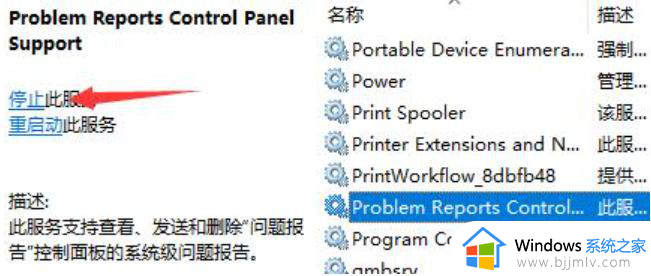
3、随后找到右侧中的"Windows error reporting service",同样将其停止即可。
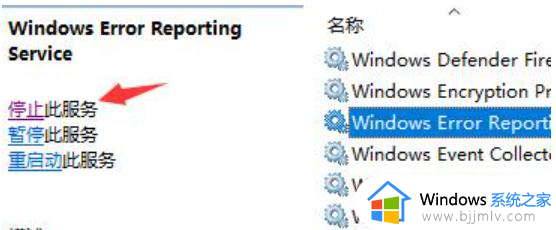
方法二:卸载错误程序
1、"win+i"进入到"设置"界面中,点击左侧栏中的"Windows更新"选项。
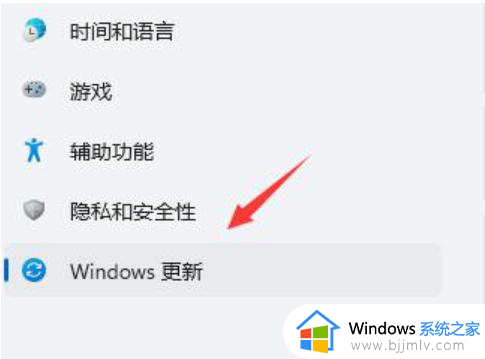
2、随后点击右侧"更多选项"中的"更新历史记录"。
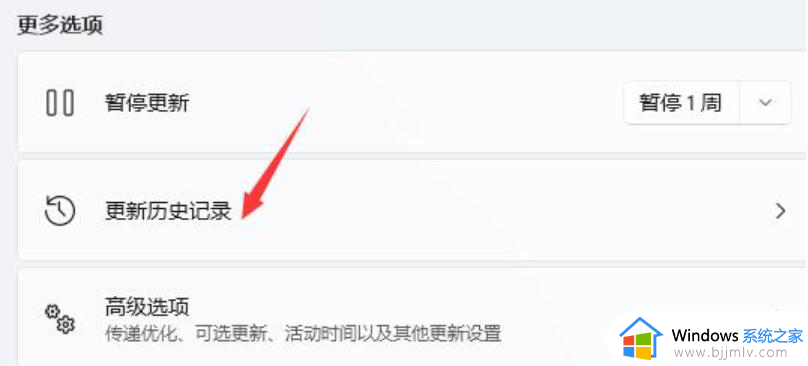
3、然后点击"相关设置"中的"卸载更新"。

4、最后找到"KB500430",右击将其卸载即可。
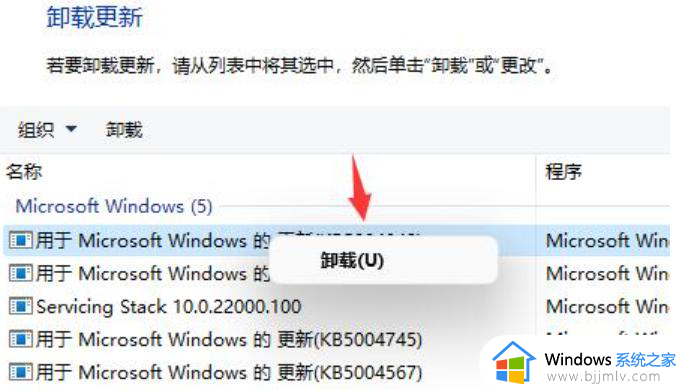
以上就是win11电脑界面一直自动跳动修复方案的全部内容,还有不懂得用户就可以根据小编的方法来操作吧,希望能够帮助到大家。
win11电脑页面跳动闪烁怎么办 win11电脑界面一直自动跳动修复方案相关教程
- windows11开机后桌面不停跳怎么办 win11开机后桌面一直闪跳动如何解决
- win11开机自动修复进不去系统怎么办 win11电脑一直自动修复开不了机解决方案
- win11控制面板一直闪烁怎么办 win11打开控制面板闪烁修复方法
- win11电脑反复自动修复失败怎么办 win11一直准备自动修复失败处理方法
- win11更新完一直闪屏怎么办 win11更新后桌面一直闪修复方法
- win11桌面一直闪屏怎么办 win11进桌面闪屏修复方法
- win11自动修复你的电脑未正确启动怎么回事 win11电脑显示自动修复你的电脑未正确启动的解决办法
- win11输入法一直闪烁怎么办 win11输入法不停的闪修复方法
- win11电脑一直正在重新启动怎么回事 win11电脑重新启动一直转圈修复方法
- win11电脑蓝屏无法自动修复怎么办 win11蓝屏不能自动修复解决方案
- win11恢复出厂设置的教程 怎么把电脑恢复出厂设置win11
- win11控制面板打开方法 win11控制面板在哪里打开
- win11开机无法登录到你的账户怎么办 win11开机无法登录账号修复方案
- win11开机怎么跳过联网设置 如何跳过win11开机联网步骤
- 怎么把win11右键改成win10 win11右键菜单改回win10的步骤
- 怎么把win11任务栏变透明 win11系统底部任务栏透明设置方法
win11系统教程推荐
- 1 怎么把win11任务栏变透明 win11系统底部任务栏透明设置方法
- 2 win11开机时间不准怎么办 win11开机时间总是不对如何解决
- 3 windows 11如何关机 win11关机教程
- 4 win11更换字体样式设置方法 win11怎么更改字体样式
- 5 win11服务器管理器怎么打开 win11如何打开服务器管理器
- 6 0x00000040共享打印机win11怎么办 win11共享打印机错误0x00000040如何处理
- 7 win11桌面假死鼠标能动怎么办 win11桌面假死无响应鼠标能动怎么解决
- 8 win11录屏按钮是灰色的怎么办 win11录屏功能开始录制灰色解决方法
- 9 华硕电脑怎么分盘win11 win11华硕电脑分盘教程
- 10 win11开机任务栏卡死怎么办 win11开机任务栏卡住处理方法
win11系统推荐
- 1 番茄花园ghost win11 64位标准专业版下载v2024.07
- 2 深度技术ghost win11 64位中文免激活版下载v2024.06
- 3 深度技术ghost win11 64位稳定专业版下载v2024.06
- 4 番茄花园ghost win11 64位正式免激活版下载v2024.05
- 5 技术员联盟ghost win11 64位中文正式版下载v2024.05
- 6 系统之家ghost win11 64位最新家庭版下载v2024.04
- 7 ghost windows11 64位专业版原版下载v2024.04
- 8 惠普笔记本电脑ghost win11 64位专业永久激活版下载v2024.04
- 9 技术员联盟ghost win11 64位官方纯净版下载v2024.03
- 10 萝卜家园ghost win11 64位官方正式版下载v2024.03